Die Schöpfer von Vine haben ein neues Geschenk für das Internet - und es heißt Hype.
Hype ist eine Live-Streaming-Video-App für iOS mit weitreichender Gestaltungsfreiheit. Jeder Sender kann ein Live-Video mit Multimedia, einschließlich Fotos, Videos, animierten GIFs, Musik, Text und Emojis, überlagern. Alles kann auf dem Bildschirm verschoben und während der Live-Übertragung hinzugefügt oder gelöscht werden.
Der Sinn von Hype besteht darin, diese Tools zu verwenden, um mit einem Live-Publikum in Kontakt zu treten und Abonnenten zu gewinnen. Wie in anderen Live-Streaming-Apps kann das Publikum Kommentare in einem Chat-Fenster freigeben. Aber Hype nimmt es ein wenig auf: Wenn die Sender einen Kommentar mögen, können sie ihn in das Video ziehen und ihn als eine Sprechblase darüber schweben lassen.
Neben der Manie der Präsentation kann das Publikum auch eine Hype-Sendung mit Funkeln erstrahlen lassen. Warum? Weil Funkeln ist, wie Sie (natürlich) Liebe zeigen.
Es klingt vielleicht überwältigend, aber es bietet genau die richtige Mischung aus Internet-Verrücktheit, um zu funktionieren - und es eröffnet neue Möglichkeiten, Videos für die YouTube-Generation zu erstellen, die ein Publikum begehrt.

Die Hype-App bietet kein Tutorial (ähnlich wie Snapchat), so dass Sie nur durch Herumspielen lernen müssen. Wenn Sie sich verloren fühlen, finden Sie hier einige Tipps zum Erstellen Ihrer eigenen Sendung (auch wenn Sie sich vielleicht ein paar andere Hype-Videos ansehen möchten, bevor Sie Ihre eigenen erstellen):
Ändern Sie den Hintergrund
Drücken Sie den Finger lange auf den Hintergrund. Daraufhin wird ein Menü mit voreingestellten animierten Hintergründen angezeigt, oder Sie können aus der Kamerarolle einen eigenen auswählen.
Ändern Sie das Live-Video-Fenster
Das Standardfenster für Live-Videos ist ein Kreis. Klicken Sie auf den Kreis und dann auf das Formsymbol unten, um verschiedene Ausschnitte wie ein Sechseck, einen Stern oder ein Dreieck zu durchlaufen. Verändern Sie die Größe oder drehen Sie sie, indem Sie sie mit zwei Fingern drücken. Mit dem quadratischen Fenster können Sie die Ecken klemmen und ziehen, um ein benutzerdefiniertes Verhältnis zu erstellen, z. B. ein dünnes, langes Rechteck, das nur Ihre Augen oder Ihren Mund zeigt.
Das Geistersymbol schaltet das Mikrofon stumm und macht Ihr Video für das Publikum unsichtbar.
Die Doppelpfeile sind eine schnelle Methode, um ein Objekt als Vollbild darzustellen. Drücken Sie erneut, um es wieder zu verkleinern. Dies ist nützlich, wenn Sie sich während einer Sendung schnell auf eine Sache konzentrieren möchten.
Multimedia hinzufügen
Klicken Sie auf das Plus-Symbol, um Fotos und Videos von Ihrer Kamerarolle oder auf Ihrem Telefon gespeicherte Musik sowie Text und Emojis hinzuzufügen. Sie können auch nach animierten GIFs und Vine-Videos suchen, indem Sie auf das Suchsymbol tippen.
Wenn Sie Fotos von Ihrer Kamerarolle hinzufügen, wird durch die Auswahl mehrerer Fotos eine Diashow erstellt.
Beim Hinzufügen von Musik wird das Albumcover standardmäßig als Foto angezeigt. Die Kunst kann durch Antippen des Augapfelsymbols ausgeblendet werden. Die Musik kann auch durch Antippen des Lautstärkesymbols ein- und ausgeschaltet werden.
Ebenen wechseln
Stellen Sie sich all diese Elemente so vor, dass sie wie ein Kartenspiel auf dem Bildschirm liegen. Sie können ein Element nach vorne bringen, indem Sie es auswählen und auf das blaue Ebenensymbol in der Bildecke tippen.
Live gehen
Klicken Sie auf die grüne Schaltfläche "Go Live", wenn Sie zur Übertragung bereit sind. Sobald Sie Ihrer Sendung einen Titel geben, beginnt die Show. Die obere linke Ecke zeigt die Anzahl der Personen, die Sie beobachten, und die Anzahl der Funken (auch bekannt), die Sie sammeln. Sie verdienen Funken, wenn das Publikum auf ein Element in Ihrem Video tippt.
Kommentare hervorheben
Leute können chatten und eine Nachricht für Sie hinterlassen, indem Sie in das Chatfenster in der unteren linken Ecke schreiben. Tippen Sie auf das Chat-Symbol, um eine Liste der Nachrichten anzuzeigen. Tippen Sie auf eine Nachricht, um sie als Chatblase in Ihrer Sendung zu veröffentlichen.

Abonnements
Wenn Sie jemand abonniert hat, wird er beim nächsten Live-Besuch benachrichtigt. Sie werden auch auf der Registerkarte "Abonnements" im Hauptmenü von Hype angezeigt.
Eine Sendung beenden und speichern
Klicken Sie auf das "X" in der oberen rechten Ecke, um die Übertragung zu beenden. Wenn Sie "Replay hochladen" auswählen, wird Ihr Video gespeichert, damit es später in Ihrem Profil angezeigt werden kann. Selbst wenn Sie das Video nicht in Ihr Profil hochladen, wird immer noch eine Kopie in Ihrer Kamerarolle gespeichert.
Senden einer Sendung
Momentan können Freunde in anderen Netzwerken nicht gewarnt werden, wenn Sie sich in einem Live-Hype befinden. In Ihrem Profil hochgeladene Sendungen der Vergangenheit können jedoch mit anderen geteilt werden. Tippen Sie bei der Wiedergabe auf das Symbol unten rechts, um einen Link zu Ihrem Video zu teilen. Die Ersteller von Hype sagen, dass sie daran arbeiten, Broadcasts in sozialen Netzwerken gemeinsam zu nutzen.
Werde kreativ
Finden Sie Möglichkeiten, Ihr Live-Video mit anderen Medien zu mischen. Lass es so aussehen, als ob du Emoji-Frucht isst. Verwenden Sie Ihren Superatem, um Kommentare auf dem Bildschirm wegzublasen. Schneiden Sie das Live-Video ab, um nur Ihren Mund zu zeigen, und legen Sie es auf das Gesicht eines anderen Fotos.
Viele frühe Benutzer haben eigene Chat-Shows erstellt, die mit dem Publikum interagieren, Fragen beantworten und auf Rückmeldungen antworten. Dabei werden sie von funkelnden Funkeln angefeuert.
Wie die Kinder sagen: Mach es für den Hype.


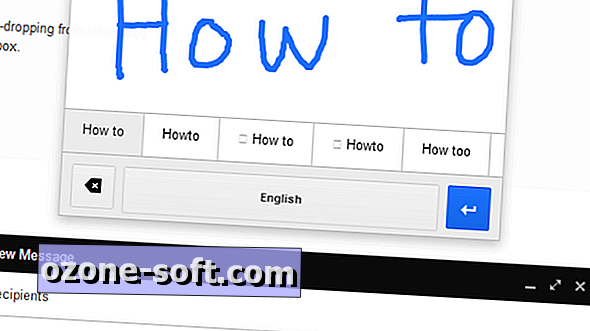








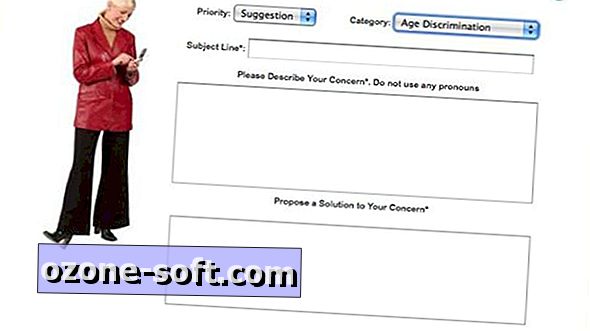

Lassen Sie Ihren Kommentar